Festlegen eines Benutzernamens und einer Symbolfarbe für den Computer
Sie können den Namen des Benutzerkontos, mit dem Sie sich beim ScanSnap-Konto anmelden, oder den Gerätenamen Ihres Computers festlegen, der als Benutzername auf dem Touchpanel angezeigt wird. Sie können auch die Farbe des Symbols festlegen, das mit dem Kontonamen oder Gerätenamen angezeigt wird, sowie die Farbe der Profilsymbole. Sie können den Gerätenamen für Ihren Computer festlegen, der als Benutzername auf dem Touchpanel und im Scanfenster angezeigt wird. Sie können auch die Farbe des Symbols festlegen, das mit dem Gerätenamen angezeigt wird, sowie die Farbe der Profilsymbole. Sie können den Gerätenamen für Ihren Computer festlegen, der als Benutzername im Scanfenster angezeigt wird. Sie können auch die Farbe des Symbols festlegen, das mit dem Gerätenamen angezeigt wird, sowie die Farbe der Profilsymbole.
- Zeigen Sie die Scanfenster von ScanSnap Home auf dem Computer an.
-
Wählen Sie [Voreinstellungen] im Menü aus, das erscheint, wenn Sie oben im Scanfenster auf
 klicken, um das Fenster für die Voreinstellungen anzuzeigen.
klicken, um das Fenster für die Voreinstellungen anzuzeigen.
-
Ändern Sie die Einstellungen unter [Benutzereinstellung] auf der Registerkarte [Konto].
- Wenn Sie In einem ScanSnap-Konto angemeldet sind
-
Im folgenden Fenster können Sie die Anzeige von  bis
bis  ändern.
ändern.
Startbildschirm auf dem Touchpanel des ScanSnap
Scanfenster von ScanSnap Home
Farbe für ein Benutzersymbol 
Wählen Sie für [Farbe] in [Konto] eine Farbe für die Symbole aus.
Benutzername 
Für [Konto], geben Sie den Kontonamen des ScanSnap-Kontos mit maximal 30 Zeichen ein.
Farbe für ein Gerätesymbol  /Profilsymbole
/Profilsymbole 
Legen Sie für [Farbe] in [Gerätename] eine Farbe für das Symbol fest.
Entwurf für ein Gerätesymbol 
Wählen Sie der Design für ein Symbol im Fenster [Symbolauswahl] aus, das erscheint, wenn Sie in den [Gerätename] auf das Symbol klicken.
Gerätename 
Geben Sie für [Gerätename] den Gerätename für Ihren Computer mit maximal 30 Buchstaben ein.
- Wenn Sie nicht bei einem ScanSnap-Konto angemeldet sind
-
Im folgenden Fenster können Sie die Anzeige von  bis
bis  ändern.
ändern.
Startbildschirm auf dem Touchpanel des ScanSnap
Scanfenster von ScanSnap Home
Farbe für ein Benutzersymbol  /Profilsymbole
/Profilsymbole 
Wählen Sie für [Farbe] eine Farbe für das Symbol aus.
Entwurf für ein Benutzersymbol 
Wählen Sie der Entwurf für ein Symbol im Fenster [Symbolauswahl] aus, das erscheint, wenn Sie auf das Benutzersymbol klicken.
Benutzername 
Geben Sie für[Gerätename] den Benutzername für Ihren Computer mit maximal 30 Buchstaben ein.
Im folgenden Fenster können Sie die Anzeige von  bis
bis  ändern.
ändern.
Startbildschirm auf dem Touchpanel des ScanSnap
Scanfenster von ScanSnap Home
Sie können die Anzeige von  bis
bis  in Scanfenster von ScanSnap Home ändern.
in Scanfenster von ScanSnap Home ändern.
Farbe für ein Benutzersymbol  /Profilsymbole
/Profilsymbole 
Legen Sie für [Farbe] in [Gerätename] eine Farbe für das Symbol fest.
TIPP
Um eine Farbe für die Symbole von Profilen zu ändern, die über ScanSnap Cloud mit einem Cloud-Dienst verknüpft sind, wählen Sie eine Farbe für die Symbole unter [Farbe] in [Konto] aus, die nach der Anmeldung bei Ihrem ScanSnap-Konto angezeigt wird.
TIPP
Um eine Farbe für die Symbole von Profilen zu ändern, die über ScanSnap Cloud mit einem Cloud-Dienst verknüpft sind, wenn [Alle Benutzer] für den Bildschirm [Profilanzeige] auf dem Touchpanel eingestellt ist, wählen Sie eine Farbe für die Symbole unter [Farbe] in [Konto] aus, die nach der Anmeldung bei Ihrem ScanSnap-Konto angezeigt wird.
Für Details zum Anzeigen des Bildschirms [Profilanzeige] auf dem Touchpanel finden Sie unter Ändern der Benutzer zur Anzeige der eigenen Profile des Benutzers.
Design für ein Benutzersymbol  (nur für Touch Panel-Modelle)
(nur für Touch Panel-Modelle)
Wählen Sie der Design für ein Symbol im Fenster [Symbolauswahl] aus, das erscheint, wenn Sie in den [Gerätename] auf das Symbol klicken.
Benutzername 
Geben Sie für[Gerätename] den Benutzername für Ihren Computer mit maximal 30 Buchstaben ein.
Wählen Sie das Kontrollkästchen [Benachrichtigung anzeigen, dass der gleiche Gerätenamen bereits verwendet wurde] aus, um eine Meldung anzuzeigen, wenn ein Gerätename, der in [Gerätename] festgelegt ist, und ein Gerätename eines Computers sind, der mit dem ScanSnap verbunden wurde die ich zuvor verwende, sind die gleichen.
- Klicken Sie auf die Schaltfläche [OK], um das Voreinstellungen-Fenster zu schließen.
Die von Ihnen vorgenommenen Änderungen werden auf den Startbildschirm auf dem Touchpanel des ScanSnap und das Scanfenster von ScanSnap Home angewendet.
Die von Ihnen vorgenommenen Änderungen werden im Scanfenster von ScanSnap Home übernommen.
- Zeigen Sie die Scanfenster von ScanSnap Home auf dem Computer an.
-
Wählen Sie [Voreinstellungen] im Menü aus, das erscheint, wenn Sie oben im Scanfenster auf
 klicken, um das Fenster für die Voreinstellungen anzuzeigen.
klicken, um das Fenster für die Voreinstellungen anzuzeigen.
-
Ändern Sie die Einstellungen unter [Benutzereinstellung] auf der Registerkarte [Konto].
- Wenn Sie In einem ScanSnap-Konto angemeldet sind
-
Im folgenden Fenster können Sie die Anzeige von  bis
bis  ändern.
ändern.
Startbildschirm auf dem Touchpanel des ScanSnap
Scanfenster von ScanSnap Home
Farbe für ein Benutzersymbol 
Wählen Sie für [Farbe] in [Konto] eine Farbe für die Symbole aus.
Benutzername 
Für [Konto], geben Sie den Kontonamen des ScanSnap-Kontos mit maximal 30 Zeichen ein.
Farbe für ein Gerätesymbol  /Profilsymbole
/Profilsymbole 
Legen Sie für [Farbe] in [Gerätename] eine Farbe für das Symbol fest.
Entwurf für ein Gerätesymbol 
Wählen Sie der Design für ein Symbol im Fenster [Symbolauswahl] aus, das erscheint, wenn Sie in den [Gerätename] auf das Symbol klicken.
Gerätename 
Geben Sie für [Gerätename] den Gerätename für Ihren Computer mit maximal 30 Buchstaben ein.
- Wenn Sie nicht bei einem ScanSnap-Konto angemeldet sind
-
Im folgenden Fenster können Sie die Anzeige von  bis
bis  ändern.
ändern.
Startbildschirm auf dem Touchpanel des ScanSnap
Scanfenster von ScanSnap Home
Farbe für ein Benutzersymbol  /Profilsymbole
/Profilsymbole 
Wählen Sie für [Farbe] eine Farbe für das Symbol aus.
Entwurf für ein Benutzersymbol 
Wählen Sie der Entwurf für ein Symbol im Fenster [Symbolauswahl] aus, das erscheint, wenn Sie auf das Benutzersymbol klicken.
Benutzername 
Geben Sie für[Gerätename] den Benutzername für Ihren Computer mit maximal 30 Buchstaben ein.
Im folgenden Fenster können Sie die Anzeige von  bis
bis  ändern.
ändern.
Startbildschirm auf dem Touchpanel des ScanSnap
Scanfenster von ScanSnap Home
Sie können die Anzeige von  bis
bis  in Scanfenster von ScanSnap Home ändern.
in Scanfenster von ScanSnap Home ändern.
Farbe für ein Benutzersymbol  /Profilsymbole
/Profilsymbole 
Legen Sie für [Farbe] in [Gerätename] eine Farbe für das Symbol fest.
Um eine Farbe für die Symbole von Profilen zu ändern, die über ScanSnap Cloud mit einem Cloud-Dienst verknüpft sind, wählen Sie eine Farbe für die Symbole unter [Farbe] in [ScanSnap-Konto] aus, die nach der Anmeldung bei Ihrem ScanSnap-Konto angezeigt wird.
TIPP
Um eine Farbe für die Symbole von Profilen zu ändern, die über ScanSnap Cloud mit einem Cloud-Dienst verknüpft sind, wenn [Alle Benutzer] für den Bildschirm [Profilanzeige] auf dem Touchpanel eingestellt ist, wählen Sie eine Farbe für die Symbole unter [Farbe] in [ScanSnap-Konto] aus, die nach der Anmeldung bei Ihrem ScanSnap-Konto angezeigt wird.
Für Details zum Anzeigen des Bildschirms [Profilanzeige] auf dem Touchpanel finden Sie unter Ändern der Benutzer zur Anzeige der eigenen Profile des Benutzers.
Design für ein Benutzersymbol  (nur für Touch Panel-Modelle)
(nur für Touch Panel-Modelle)
Wählen Sie der Design für ein Symbol im Fenster [Symbolauswahl] aus, das erscheint, wenn Sie in den [Gerätename] auf das Symbol klicken.
Benutzername 
Geben Sie für[Gerätename] den Benutzername für Ihren Computer mit maximal 30 Buchstaben ein.
Wählen Sie das Kontrollkästchen [Benachrichtigung anzeigen, dass der gleiche Gerätenamen bereits verwendet wurde] aus, um eine Meldung anzuzeigen, wenn ein Gerätename, der in [Gerätename] festgelegt ist, und ein Gerätename eines Computers sind, der mit dem ScanSnap verbunden wurde die ich zuvor verwende, sind die gleichen.
-
Klicken Sie auf
 oben im Fenster, um das Fenster für die Voreinstellungen zu schließen.
oben im Fenster, um das Fenster für die Voreinstellungen zu schließen.
Die von Ihnen vorgenommenen Änderungen werden auf den Startbildschirm auf dem Touchpanel des ScanSnap und das Scanfenster von ScanSnap Home angewendet.
Die von Ihnen vorgenommenen Änderungen werden im Scanfenster von ScanSnap Home übernommen.
 bis
bis  ändern.
ändern.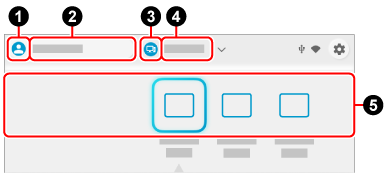
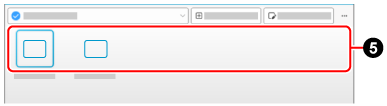

 /Profilsymbole
/Profilsymbole 
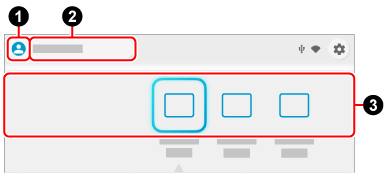
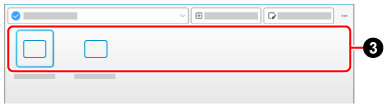


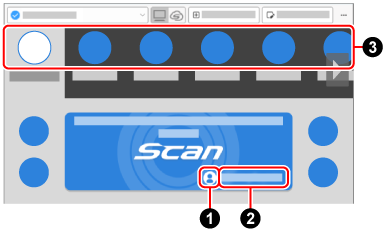
 oben im Fenster, um das Fenster für die Voreinstellungen zu schließen.
oben im Fenster, um das Fenster für die Voreinstellungen zu schließen.